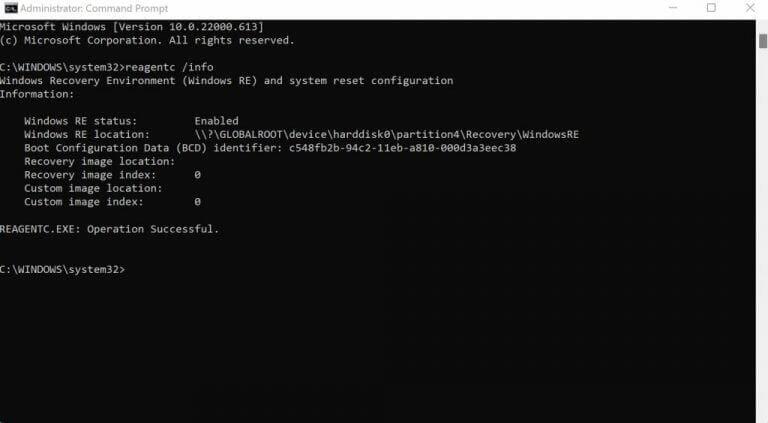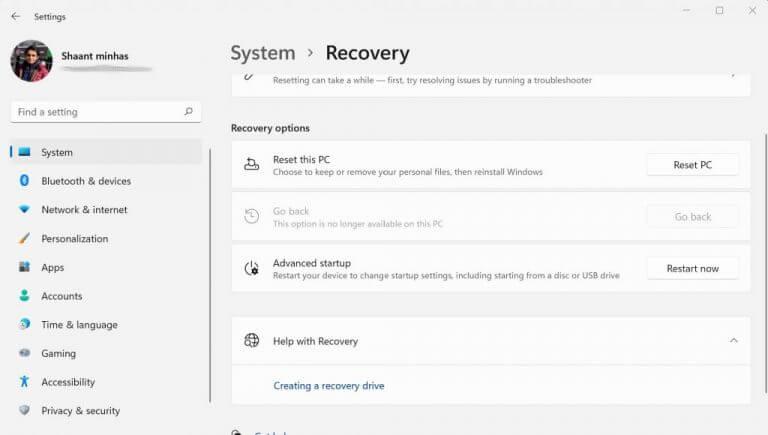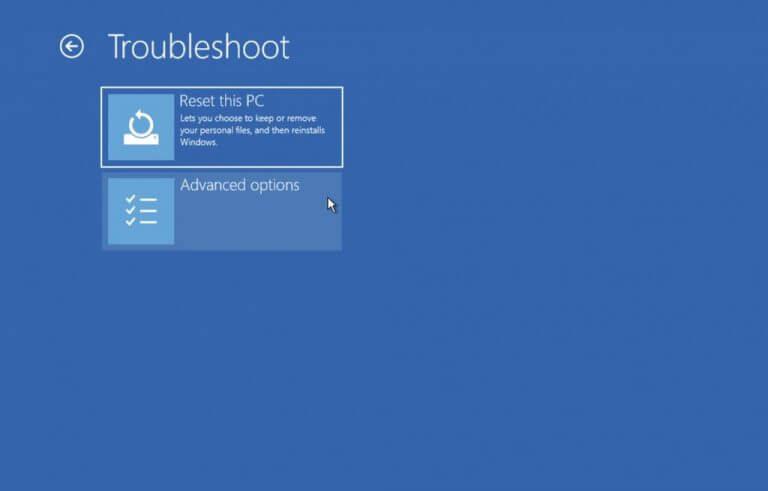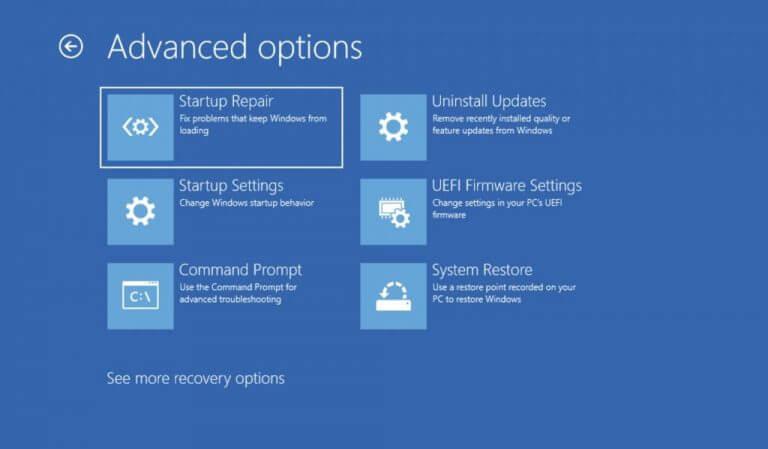Windows Recovery Environment, også kaldet WinRE, er et vigtigt værktøj i Windows-operativsystemet, der kan hjælpe dig med at løse en lang række problemer på dine Windows-computere.
I denne artikel vil vi grave lidt dybere ned i de nøjagtige processer i Windows Recovery Environment (WinRE). Lad os komme igang.
Hvad er Windows Recovery Environment (WinRE)?
WinRE er et praktisk Windows-værktøj, der hjælper dig med at rette dit Windows-miljø.
“Det Windows-gendannelsesmiljø (WinRE) er et ledsagende operativsystem installeret sammen med Windows 10, typisk i en separat partition, som kan hjælpe med fejlfinding, gendannelse eller opstart fra eksterne medier, såsom en USB-stick. WinRE bruges også under Windows-opdateringsprocessen til at anvende opdateringer i bestemte stier eller faser. (Denne proces kaldes nogle gange SafeOS.),” siger Aaron Lower fra Microsoft.
Så nu hvor vi kender dens funktion, lad os se på, hvordan vi kan få adgang til den.
Adgang til Windows Recovery Environment (WinRE)
En ejendommelig specialitet ved WinRE er, at hvis du står over for problemer, vil værktøjet blive lanceret automatisk.
Men selvom du i øjeblikket ikke står over for nogen problemer med at din pc fungerer, kan du stadig få adgang til WinRE uden besvær. Men før du går i gang, skal du sørge for, at det er aktiveret i første omgang. Sådan kan du gøre det:
- Gå til Start menu søgelinjen, skriv ‘cmd’ og start cmd’en som administrator.
- I cmd skal du indtaste følgende kommando og trykke Gå ind:
reagentc /info - Tjek Windows RE-status. Den skal indstilles til aktiveret. Hvis status er sat til deaktiveret, skal du køre følgende kommando nedenfor:
reagens /aktivere
Så nu, hvor du har bekræftet, at Win RE-statussen skal være aktiveret, kan du komme i gang ved at starte WinRE manuelt.
Sådan kan du starte WinRE:
- Sluk din pc, og næste gang du tænder den, skal du trykke på F11 nøgle, mens du starter op i den.Men afhængigt af din pc-producent skal du muligvis bruge tryk på forskellige taster, som f.eks F9 eller F12.
Alternativt kan du også starte op i WinRE ved hjælp af Windows Indstillinger. Gå til Start menu søgelinjen, skriv ‘indstillinger’ og vælg det bedste match. Alternativt kan du trykke på Windows-tast + I.
Klik på i menuen Indstillinger System > Gendannelse. Nu, fra under Avanceret opstart sektion, klik på Genstart nu. Dette vil skubbe din computer til en genstart og tage dig direkte til WinRE.
Ting at gøre med Windows Recovery Environment
Men hvad er de nøjagtige værktøjer, som Windows Recovery Environment har at tilbyde os? Lad os tage et kig på alle de værktøjer, vi har til vores rådighed.
1. Nulstil din pc
Hvis din pc har siddet fast i et stykke tid nu, kan du stole på fabriksnulstillingen gennem WinRE. Selvom du også kan nulstille din pc gennem Windows-indstillinger, er WinRE praktisk, når du ikke kan få adgang til din pc.
2. Startindstillinger
Så du vil ændre, hvordan din pc opfører sig ved opstart? Funktionen Opstartsindstillinger er det, du skal lægge dine indsatser i. For eksempel, når du er i opstartsindstillingerne gennem WinRE, kan du gå ind i fejlsikret tilstand, som hjælper dig med at starte din Windows med minimale programmer.
3. Foretag en systemgendannelse
Gennem WinRE-funktionen kan du bruge et gendannelsespunkt.
En systemgendannelse opretter et gendannelsespunkt, et billede af din pc baseret på tidligere indstillinger, hvor alt fungerer problemfrit. Du kan derefter bruge disse indstillinger, når noget går galt med din pc.
Alt om Windows Recovery Environment
Og det bringer vores korte introduktion til Windows Recovery Environment til en afslutning. Som en komplementær løsning til WinRE bør du have en god Windows backup opsat på forhånd. Forholdsregler er trods alt bedre end helbredelse, og tab af data er en stor irritation for næsten alle computerarbejdere.
FAQ
Sådan sletter du Windows Recovery Environment i Windows 8?
Skriv msconfig i kørselsfeltet og tryk enter. d. Klik på Windows Recovery Environment (Sørg venligst for, at du træffer det rigtige valg, hvis du vælger Windows 8, vil du ikke være i stand til at starte computeren) e. Klik på Slet. f. Klik på Ok. g. Genstart computeren.
Hvordan aktiveres Windows Recovery Environment på Windows 10?
Sådan aktiveres Windows Recovery Environment på Windows 10. Åbn Start. Søg efter kommandoprompt, højreklik på det øverste resultat, og vælg indstillingen Kør som administrator. Indtast følgende kommando for at bekræfte, at WinRE er deaktiveret, og tryk på Enter: Indtast følgende kommando for at aktivere gendannelse …
Sådan starter du Windows 10 fra genoprettelsesmedier?
1 Vælg Start, Power, og tryk og hold Shift-tasten nede, mens du klikker på Genstart. 2 Vælg Start, Indstillinger, Opdatering og sikkerhed, Gendannelse. … 3 Kør kommandoen Shutdown /r /o ved kommandoprompten. 4 Brug følgende trin til at starte systemet ved at bruge et genoprettelsesmedie. … Flere varer…
Hvad er Windows Recovery Environment (WinRE)?
WinRE er et praktisk Windows-værktøj, der hjælper dig med at rette dit Windows-miljø. “Windows Recovery Environment (WinRE) er et ledsagende operativsystem installeret sammen med Windows 10, typisk i en separat partition, som kan hjælpe med fejlfinding, gendannelse eller opstart fra eksterne medier, såsom en USB-stick.
Sådan starter du Windows 10 i gendannelsestilstand med WinRE?
Computeren bør genstarte og gå i gendannelsestilstand. 3. Brug af genstartsmulighed i startmenuen Dette er en anden mulighed for at starte op i WinRE, hvis du kan starte op i Windows. Klik på Start-menuen, og klik på Power-ikonet. Tryk og hold Shift-tasten nede, mens du klikker på Genstart-indstillingen.
Hvad er WinRE Windows 10?
Windows Recovery Environment (WinRE) er et gendannelsesmiljø, der kan reparere almindelige årsager til operativsystemer, der ikke kan startes.WinRE er baseret på Windows Preinstallation Environment (Windows PE) og kan tilpasses med yderligere drivere, sprog, valgfri Windows PE-komponenter og andre fejlfindings- og diagnosticeringsværktøjer.
Hvad er WinRE Recovery Environment?
Windows Recovery Environment (WinRE) er det minimale operativsystem baseret på Windows Preinstallation Environment (WinPE), som indeholder en række værktøjer til at gendanne, nulstille og diagnosticere Windows. Hvis hovedoperativsystemet ikke starter af en eller anden grund, forsøger computeren at køre WinRE, hvilket kan hjælpe med at løse problemerne manuelt eller automatisk.
Hvordan aktiveres Windows Recovery Environment (WinRE) i Windows 10?
Aktiver Windows Recovery Environment (WinRE) Dette er standardindstillingen. 1 Åbn en forhøjet kommandoprompt. 2 Kopier og indsæt reagentc /enable i den forhøjede kommandoprompt, og tryk på Enter. (se skærmbillede nedenfor)
Hvordan aktiverer jeg gendannelsestilstand i Windows 10?
Når du er inde i den forhøjede cmd, skal du skrive følgende kommando og trykke på enter for at aktivere gendannelsesmiljøet: reagentc.exe /enable. Du kan blive bedt om at bekræfte ændringerne. Hvis det sker, skal du klikke på Ja for at aktivere gendannelsestilstanden i Windows 10 og derefter genstarte pc’en for at gøre ændringerne permanente.
Hvorfor kan jeg ikke finde gendannelsesmiljøet Windows 10?
Hvis du støder på fejlen ‘Kunne ikke finde gendannelsesmiljøet’, er det sandsynligt, at Windows RE-status allerede er indstillet til Deaktiveret. Her er en hurtig guide til at verificere status for WinRE via en forhøjet CMD-prompt: Tryk på Windows-tasten + R for at åbne en Kør-dialogboks.
Sådan deaktiveres Windows 10-gendannelsesmiljø ved hjælp af kommandoprompt?
Sådan deaktiveres Windows 10-gendannelsesmiljø ved hjælp af kommandoprompt? 1 Åbn kommandopromptvinduet og kør som administrator. 2 (Valgfrit) Tjek status for Windows 10-gendannelsesmiljøet, du kan skrive kommandolinjen reagentc /info og se efter status for den. 3 Skriv reagentc /disable og tryk på Enter for at deaktivere Windows 10-gendannelsesmiljøet.
Skal jeg slette Windows Recovery Environment-partitionen i Windows 10?
Selvom Windows RE ikke er påkrævet for at starte Windows, er det virkelig vigtigt, når din computer ikke kan bootes. Det er således ikke foreslået at slette Windows Recovery Environment Partition, især for personlige brugere. Det kan hjælpe dig med hurtigt at gendanne din computer til en god status.
Sådan sletter du uønskede filer fra gendannelsesdrev i Windows 10?
Når et drev mangler plads. du kan køre det indbyggede diskoprydningsprogram for at scanne drevet og slette unødvendige filer. Trin 1. Tryk på “Win” + “R” for at åbne Kør, og skriv ” cleanmgr ” på Kør-boksen, og tryk på Enter for at åbne oprydningsprogrammet. Trin 2. Vælg gendannelsesdrevet, og klik på “OK”.
Sådan starter du Windows 10 i Windows Recovery Environment?
Afmonter install.wim-billedfilen ved hjælp af DISM-kommandolinjen. Aktiver derefter gendannelsesmiljøet og kontroller dets status. ♥ Skriv reagentc /boottore i kommandoprompten og genstart derefter din computer, den vil automatisk starte ind i Windows-gendannelsesmiljøet. (Dette sker kun én gang, efter du har brugt denne kommando.)